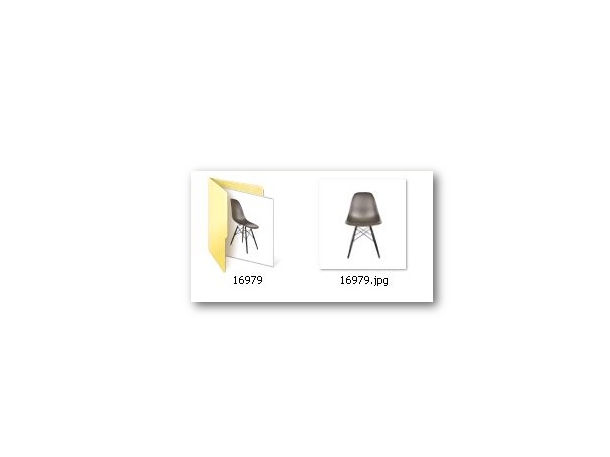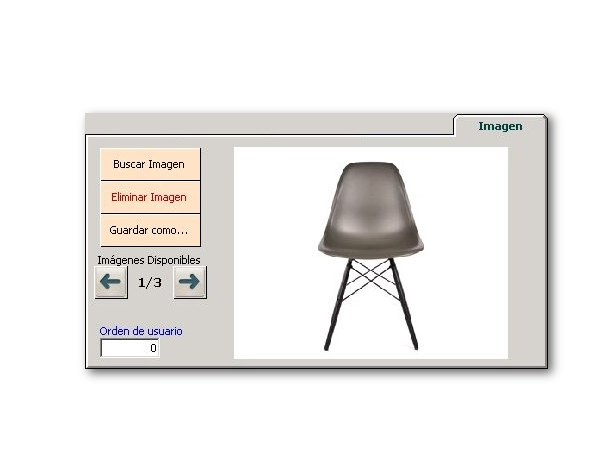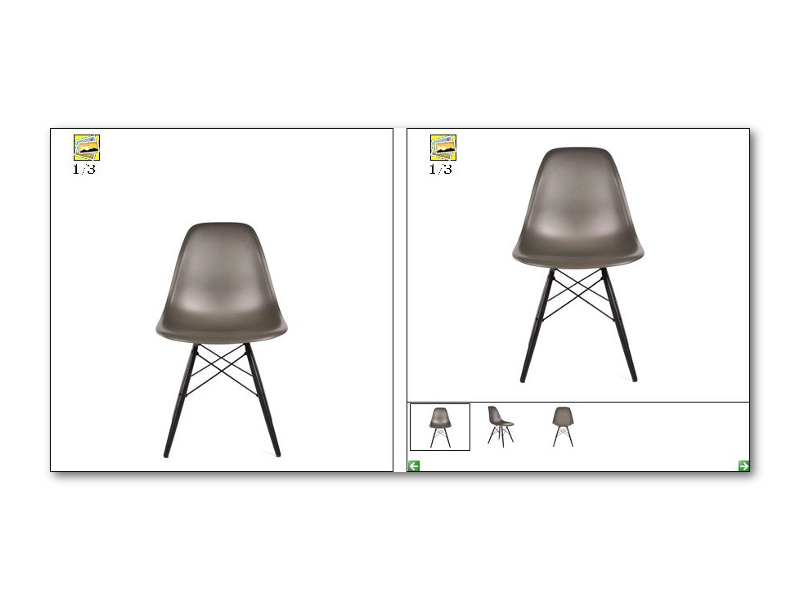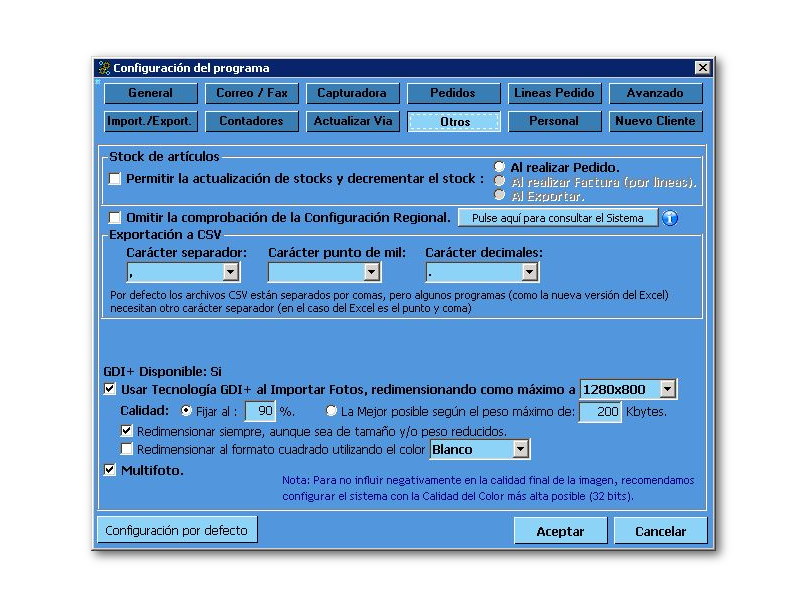
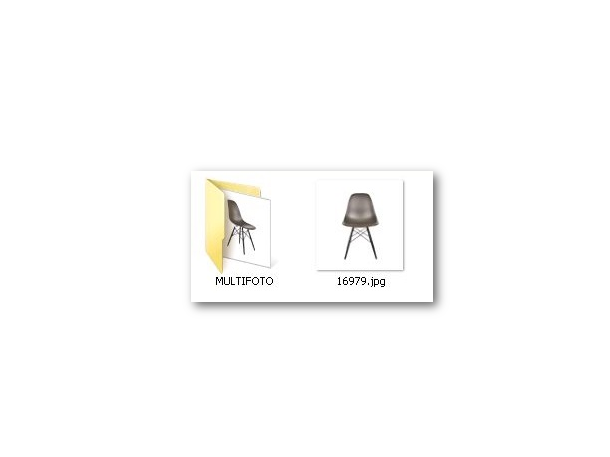
Paso 2
Importar las Multifoto
(Foto A) Metodo 1 de importación de Multifoto: En la carpeta donde se ubican las imágenes normales creara una carpeta con el título MULTIFOTO y dentro las imágenes multifoto.
(Foto B) Metodo 2 de importación de Multifoto: En la carpeta donde se ubican las imágenes normales creara una carpeta con el código del artículo y dentro sus imágenes multifoto.
(Foto C) Las imágenes multifoto deben ser con el formato “código del artículo”-“número fultifoto”.jpg:
10002.jpg ———> seria la imagen principal.
10002-01.jpg —–> seria la primera imagen multifoto.
10002-02.jpg —–> seria la segunda imagen multifoto. …
No tiene porque ser el - puede ser cualquier símbolo que no utilicemos en el código de artículo, sólo hay que indicarlo en el apartado de avanzado de la importación de fotos
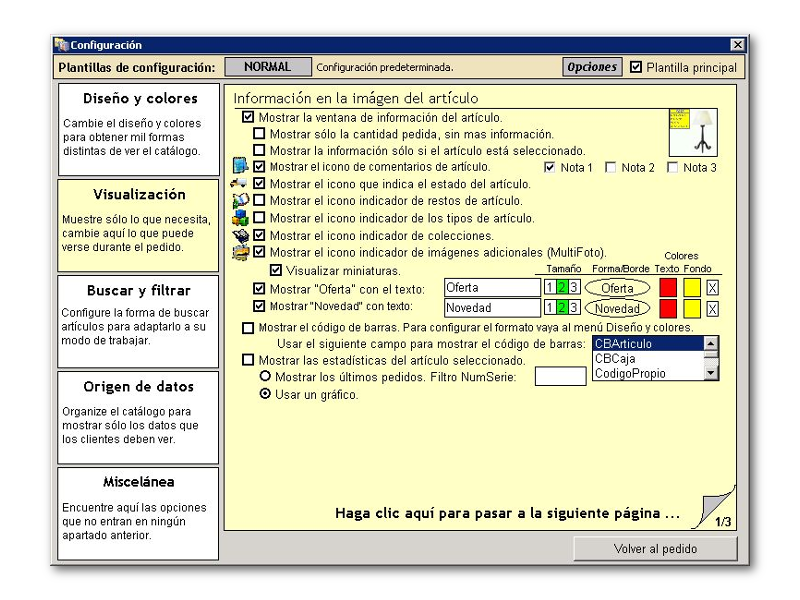
Paso 3
Configurar el catálogo
(Foto A) Dentro de la configuración del Pedido por Foto verá en el apartado de Visualización las opciones:
(Foto B) Mostrar el icono indicador de imágenes adicionales (Multifoto): Mostrará el icono que indica que hay imágenes adicionales y cuantas hay. Si pulsamos el icono verá las diferentes imágenes.
(Foto C) Visualizar miniaturas: Mostrará una tira de imágenes adicionales al pulsar encima del icono indicador.